8.5.3 Установка в режиме Gluster Hyperconverged для одного узла
 Скачать документ
Скачать документ
Предварительные требования
Развертывание на узле РЕД Виртуализации
Установка и настройка томов Gluster
Развертывание Hosted Engine
Скачать полную документацию
Предварительные требования
Предварительные требования:
1. Хост РЕД Виртуализации, содержащий минимум один неразмеченный жесткий диск, на котором в процессе развёртывания будут созданы необходимые разделы Gluster.
2. На хосте должно быть как минимум 2 интерфейса, чтобы можно было разделить трафик на внешний (frontend) и внутренний (backend).
Наличие только одной сети приведет к тому, что мониторинг Engine, клиентский трафик, трафик ввода-вывода Gluster будут работать вместе и мешать друг другу. Чтобы разделить сеть backend, кластер Gluster формируется с использованием адресов сети backend, а узлы добавляются к Engine с использованием адресов сети frontend.
3. Подготовленное полное доменное имя для вашего Engine и хоста. В DNS должны быть установлены записи прямого и обратного поиска. Engine должен использовать ту же подсеть, что и сеть управления.
4. Беспарольный ssh от хоста к самому себе, так как роль ansible должна удаленно выполнять команды — обязательное условие. Для настройки выполните следующие действия на хосте, на котором планируется проведение установки кластера:
4.1. Сгенерируйте ключ доступа, выполнив следующую команду :
# ssh-keygen
При генерации ключа нельзя использовать парольную фразу.
4.2. Скопируйте ключ на каждый хост кластера. Также выполните копирование на хост, на котором производится настройка беспарольного доступа. Для копирования ключа выполните следующую команду :
# ssh-copy-id root@<fqdn_адрес_хоста>
Развертывание на узле РЕД Виртуализации
Узел РЕД Виртуализации содержит все необходимые пакеты для настройки гиперконвергентной среды. Вы можете начать настройку гиперконвергентной среды, если у вас есть хост на базе узла РЕД Виртуализации.
Установка и настройка томов Gluster
Тома Gluster должны быть созданы перед установкой Hosted Engine. Один из созданных томов используется для размещения виртуальной машины Hosted Engine. Используйте пользовательский интерфейс Cockpit для настройки развертывания с одним узлом.
1. Войдите в веб-консоль. Перейдите к интерфейсу управления веб-консоли первого гиперконвергентного хоста, например, https://<имя_хоста>:9090/ или https://<IP-адрес_хоста>:9090/, и войдите в систему, используя учетные данные суперпользователя root.
2. Перейдите во вкладку Virtualization – Hosted Engine.
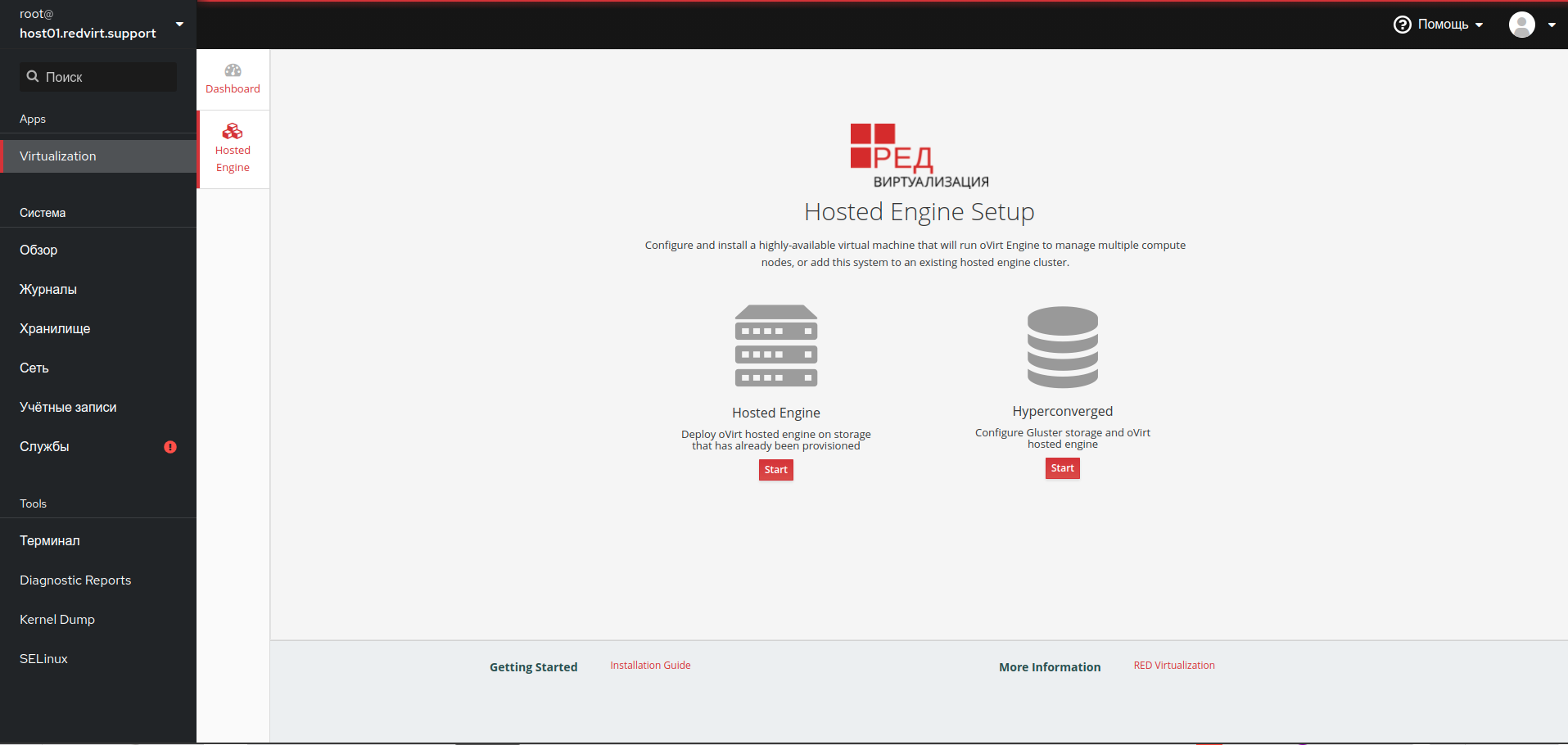
3. Запустите мастер развертывания.
После запуска мастер развертывания предложит выбрать одно из дальнейших действий:
- Запустить мастер развертывания Gluster;
- Запустить мастер развертывания Gluster для единого узла.
Выберите второй вариант.

4. Укажите имя хоста.
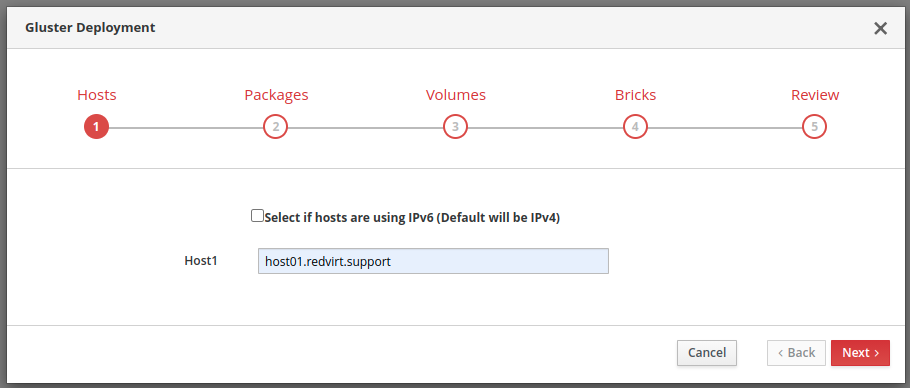
5. При необходимости загрузите репозитории и дополнительные пакеты.
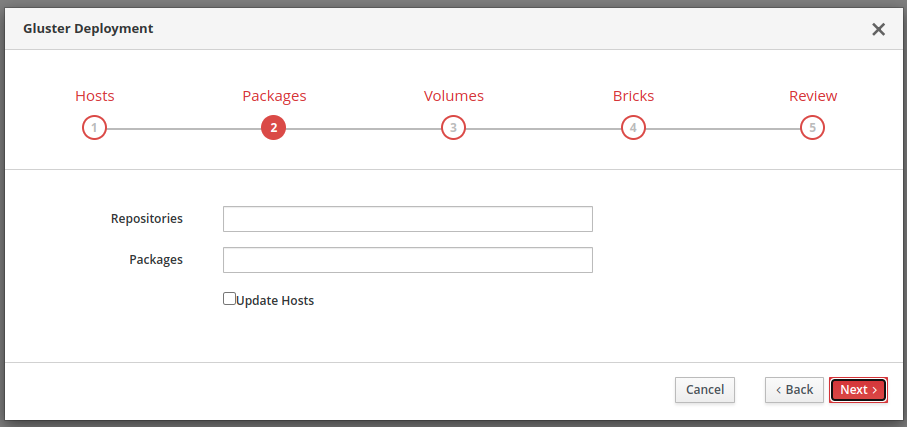
6. Определите необходимые тома.
Обратите внимание, что первый указанный том будет использоваться для развертывания Hosted Engine.
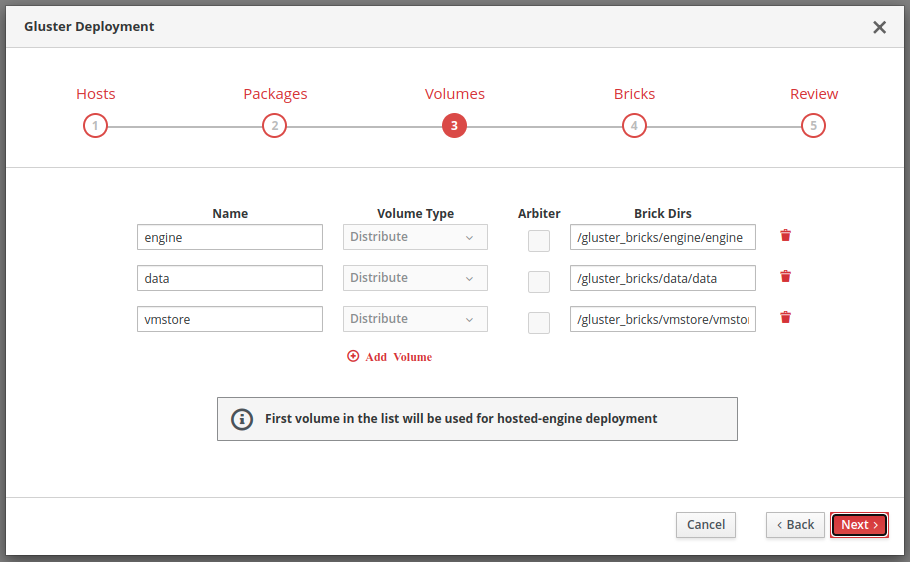
7. Настройте жесткие диски — тип, наименование устройств и их размер.
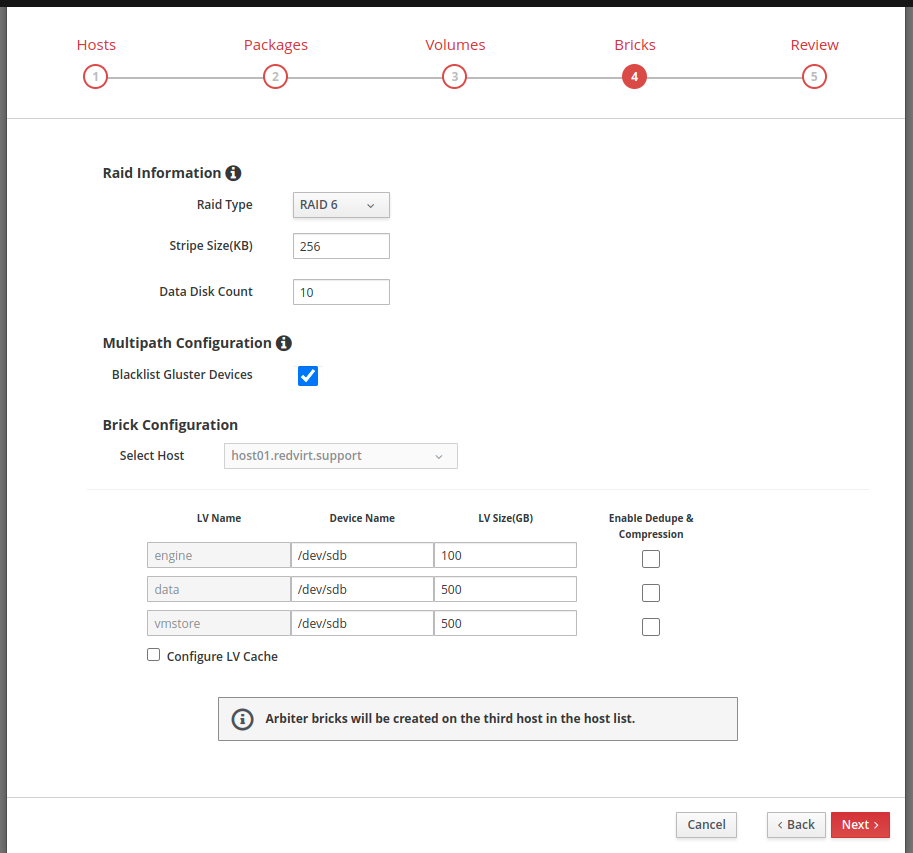
8. Проверьте установленные значения и характеристики, если все настроено верно, нажмите «Deploy».
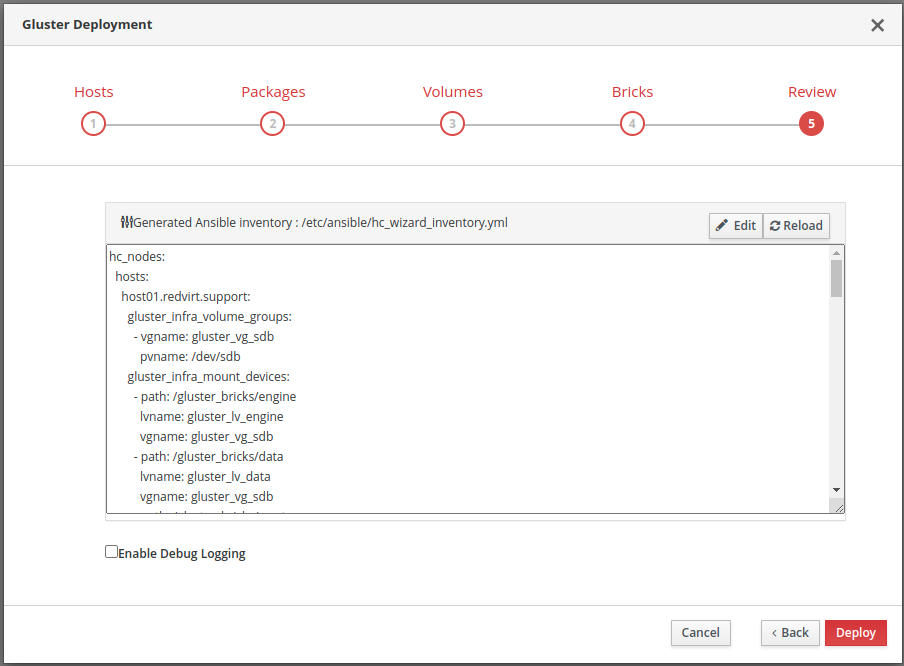
Затем начнется процедура развертывания единого узла Gluster.
После успешной установки будет выведено соответствующее сообщение и предложено перейти к развёртыванию Hosted Engine.
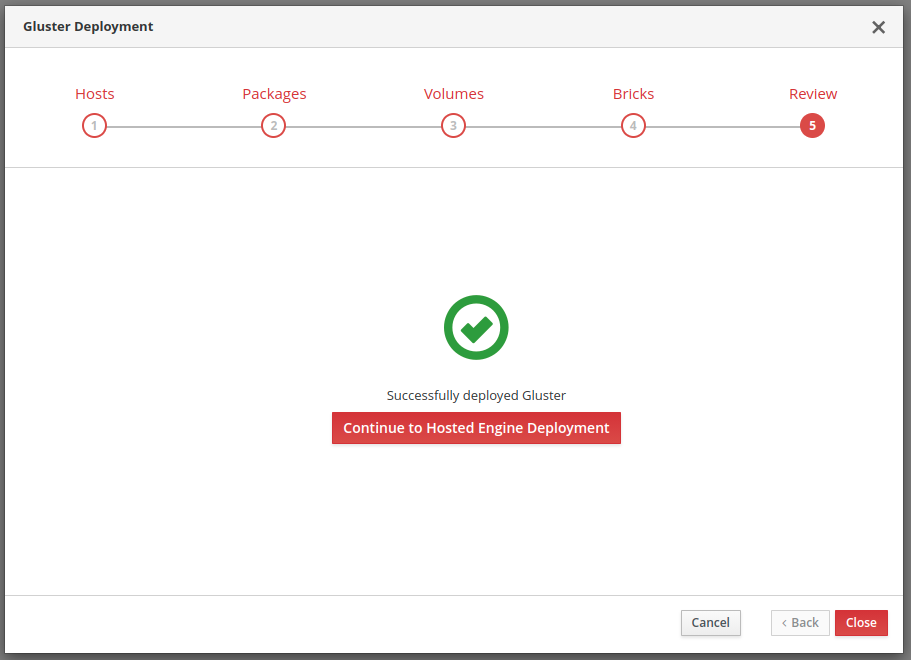
Развертывание Hosted Engine
Процедура настройки Hosted Engine стандартная.
На вкладке VM заполните поля в соответствии с вашими параметрами сети. Нажмите Next.
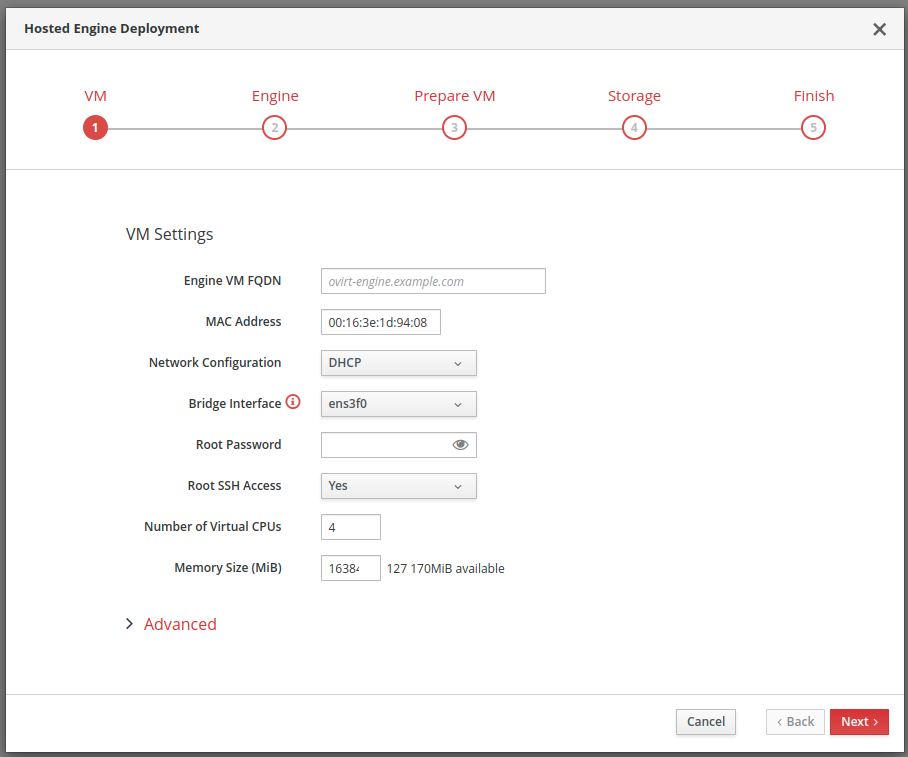
На вкладке Engine назначьте пароль администратору портала, а также настройте службу уведомлений.
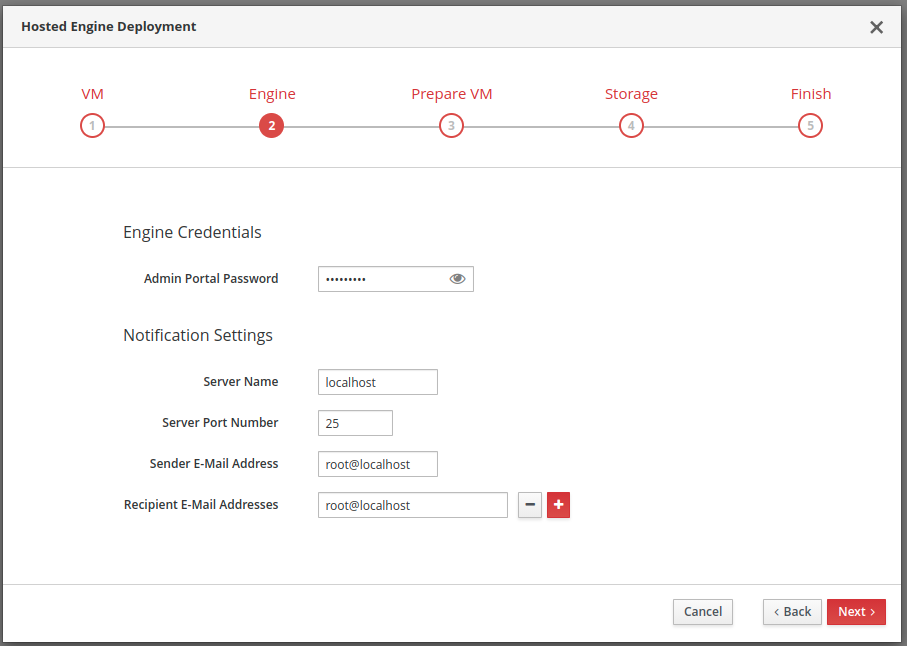
Во вкладке Prepare VM проверьте данные для ВМ и, если все настроено верно, нажмите кнопку «Prepare VM». Будет запущен процесс подготовки виртуальной машины и развертывание Hosted Engine.
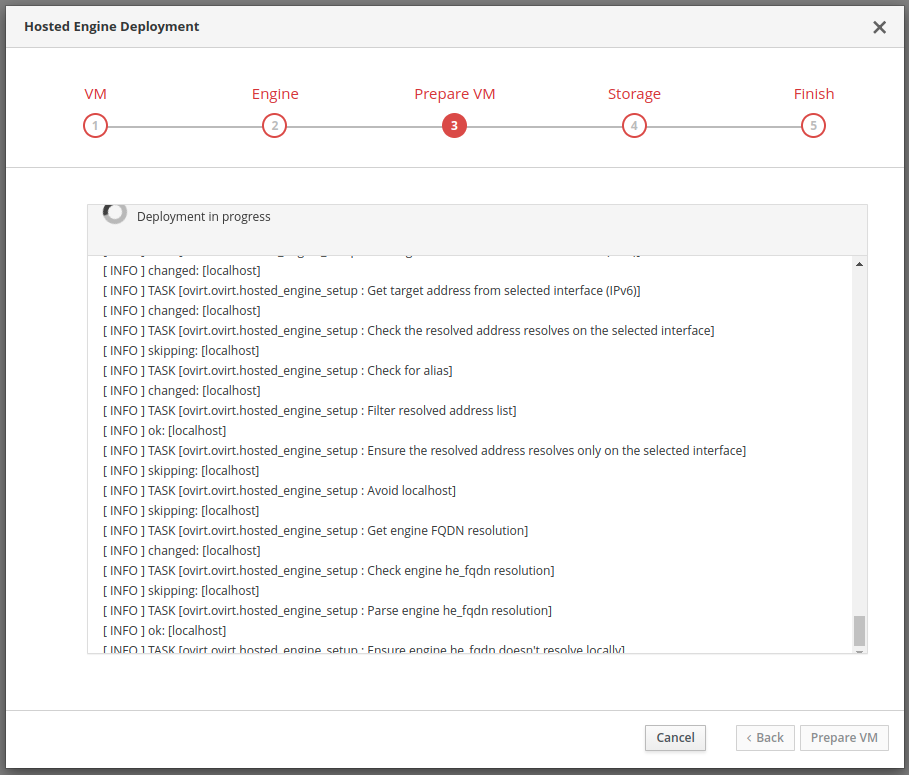
После успешного завершения процесса будет выведено соответствующее сообщение. Нажмите Next.
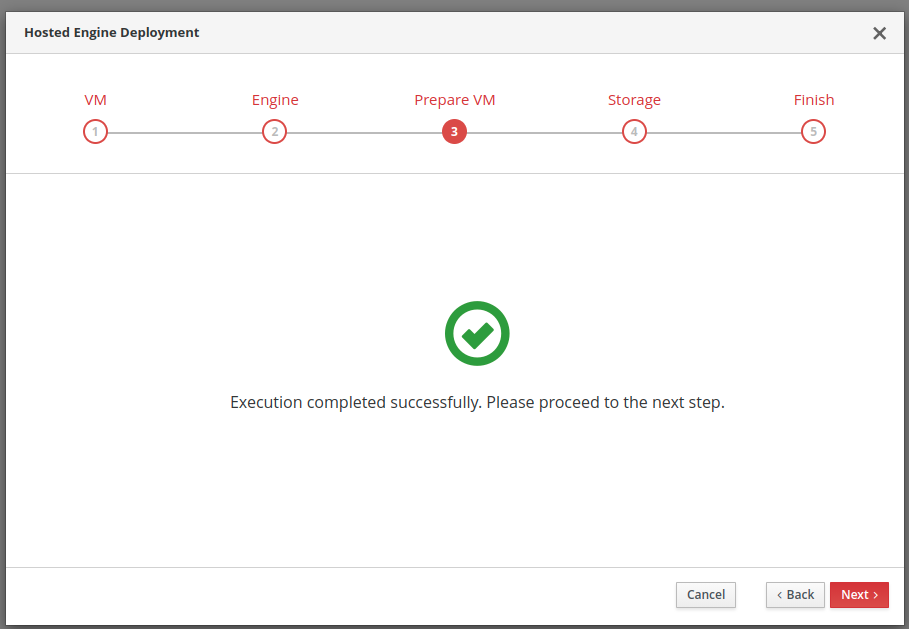
Во вкладке Storage будет автоматически определен ранее развернутый Gluster и предложение его подключить в качестве сетевого хранилища данных. Нажмите Next.
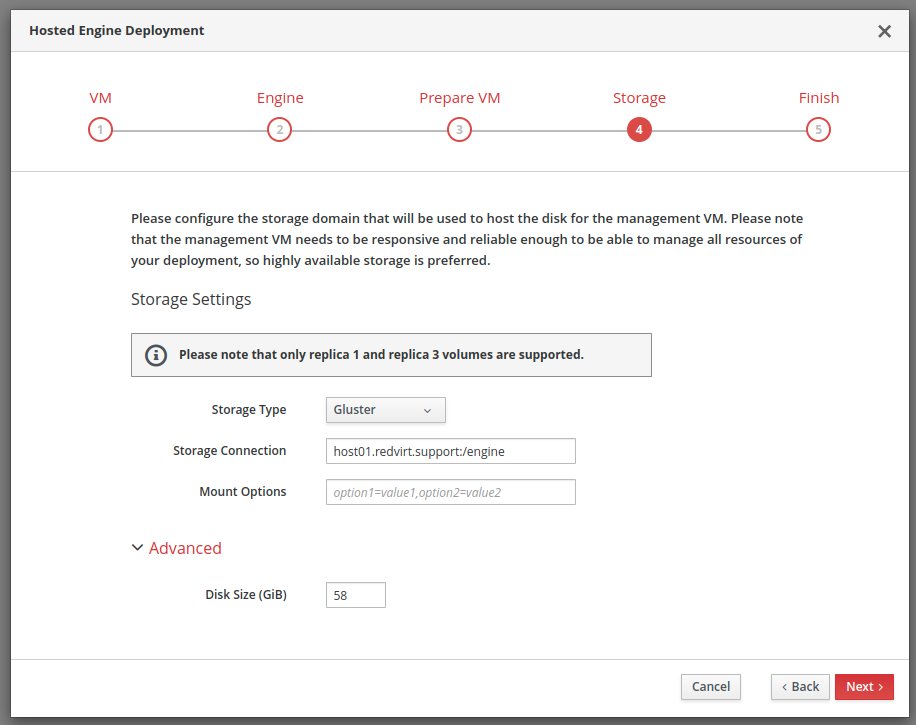
Для завершения развертывания проверьте данные хранилища, если все настроено верно, нажмите Finish Deployment.
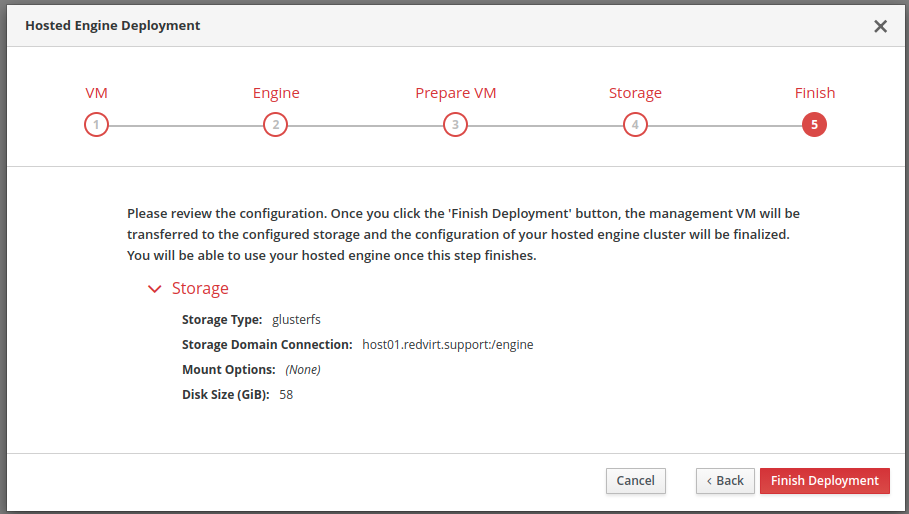
После успешной установки нажмите Close.
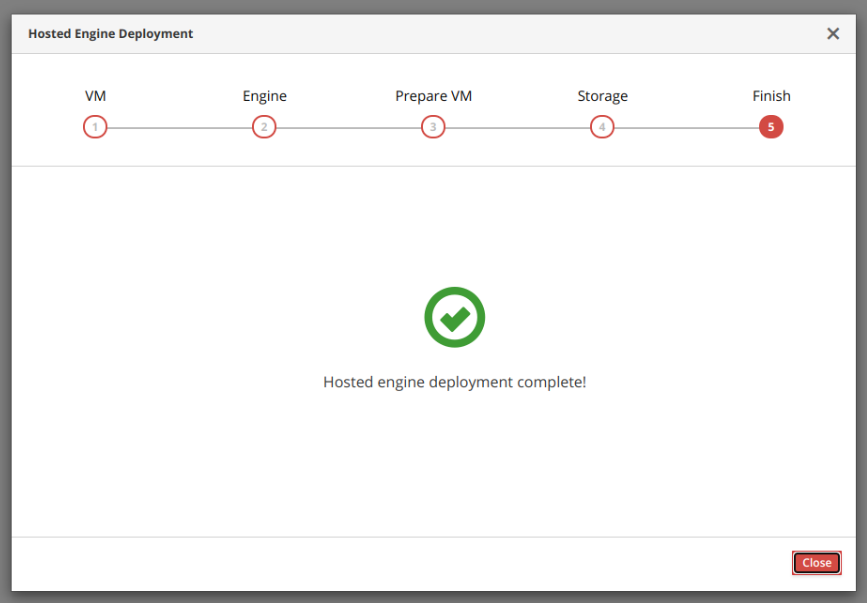
Дата последнего изменения: 16.02.2024
Если вы нашли ошибку, пожалуйста, выделите текст и нажмите Ctrl+Enter.
